رمزعبور شبکه WiFi شما چیست؟ حتی اگر رمزعبور پیشفرض را تغییر داده باشید باز هم براحتی میتوانید ببینید رمزعبور WiFi شما چیست. علاوه بر این میتوانید رمزعبور WiFi هایی که پیشتر از طریق کامیپوترهای خود به آنها وصل شده بودید را نیز بدست بیاورید.
اهمیت این موضوع وقتی بیشتر میشود که بخواهید دستگاه جدیدی را به شبکه WiFI متصل کنید. در این شرایط ممکن است رمزعبور WiFi را فراموش کرده باشید و یا قبلا به شبکه WiFi متصل شده بودید و نمیخواهید برای بار دوم رمزعبور WiFi را درخواست کنید، در ادامه میخوانیم که چطور باید این رمزعبور را بدست بیاوریم.
چگونه رمزعبور WiFi خود را پیدا کنیم؟
– رمزعبور پیشفرض مودم را بررسی کنید:
اگر در حال حاضر مودم شما از نام کاربری و رمزعبور پیشفرض استفاده میکند، پیدا کردن آن آسان است. احتمالال میتواند اطلاعات پیشفرض مودم را روی برچسبی در پشت یا کنار مودم پیدا کنید. اگر همچین برچسبی روی مودمتان نبود، نام مودم را در وبسایتهای http://www.routerpasswords.com/ یا http://defaultpasswords.in/ وارد کنید تا رمزعبور پیشفرض را بدست بیاورید.
هنگامی که با این روش رمزعبور WiFi را بدست آوردید، در اولین قدم حتما رمزعبور پیشفرض را تغییر دهید.
[box type=”note”]در همین راستا بخوانید : ۶ نکته اساسی و مهم برای امنیت شبکه WiFi [/box]
– پیدا کردن رمزعبور WiFi از طریق سیستم عامل ویندوز :
اگر از طریق کامپیوتر یا لپتاپ با سیستم عامل ویندوز به شبکه WiFi وصل شدهاید، این سیستم عامل رمزعبور شبکه WiFi را ثبت کرده است. بدین معنی که میتوانید از طریق سیستم عامل ویندزو به رمزعبور شبکه WiFi ایی که هم اکنون بدان وصل است و یا قبلا بدان وصل شده است، دست پیدا کنید.
برای پیدا کردن رمزعبور WiFi ای که سیستم عامل ویندوز هم اکنون بدان وصل است، باید از طریق Control Panel به بخش Network and Sharing Center را پیدا کنید. راه سادهتر برای رسیدن به این بخش: روی آیکن WiFi کلیک راست کرده و از بین گزینهها «Open Network and Sharing Center» را انتخاب کنید.
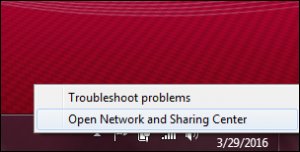
روی اسم شبکه WiFiای که هم اکنون بدان وصل هستید، کلیک کنید. سپس در پنجره Wi-Fi Status روی دکمه Wireless Properties کلیک کنید.
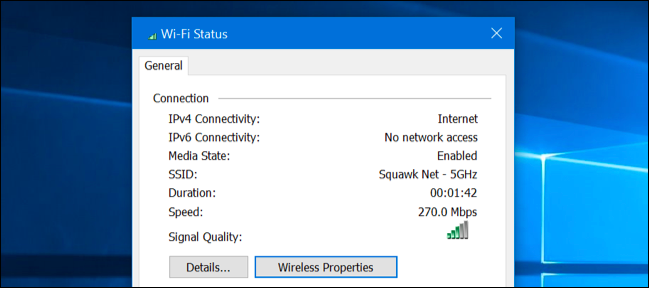
در پنجره باز شده روی تب Security کلیک کنید و سپس چکباکس Show characters را تیک بزنید تا رمزعبور مخفی شده نمایش داده شود.
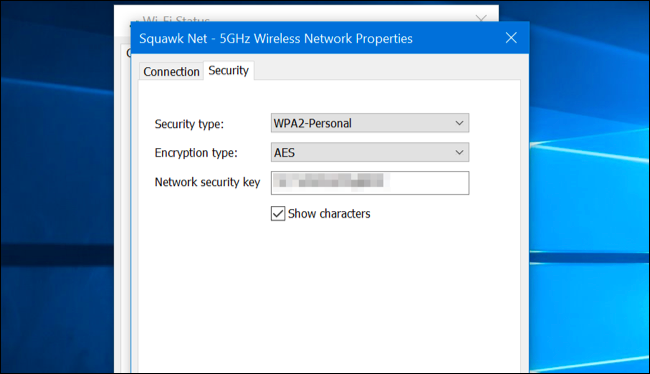
پیدا کردن رمزعبور WiFi هایی که پیشتر به آنها وصل شده بودیم
سیستم عامل ویندوز اطلاعات WiFi هایی که قبلا به آنها وصل شده بودید را ذخیره میکند. در سیستم عاملهای ویندوز ۷ و قبل از آن، این اطلاعات را میتوانید در بخش Network and Sharing Center پیدا کنید، و اما در ویندوز ۸ و ۱۰ برای بدست آوردن این اطلاعات باید از command prompt استفاده کنید.
– پیدا کردن سایر رمزعبور WiFi ها در ویندوز نسخه ۷ و قبل از آن :
در پنجره Network and Sharing Center روی لینک Manage wireless networks کلیک کنید.

در این قسمت لیست تمام WiFi هایی که قبلا در این سیستم عامل بدانها وصل شده بودید را خواهید دید.
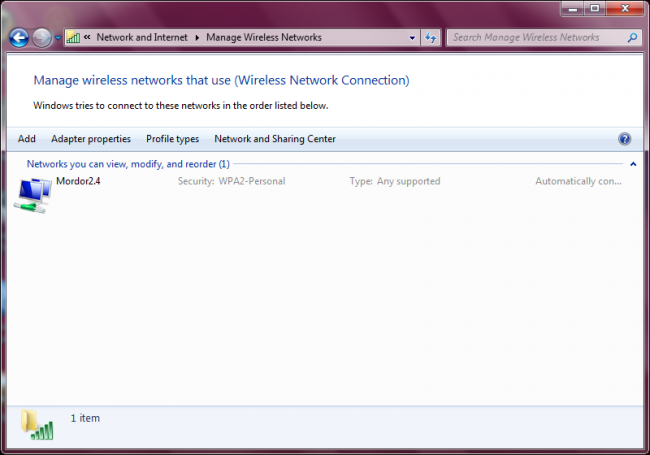
روی اسم شبکه WiFi مورد نظر دوبار کلیک کنید تا پنجره network properties آن باز شود.
در پنجره network properties روی تب Security کلیک و سپس چکباکس Show characters را تیک بزنید تا رمزعبور مخفی شده نمایش داده شود.
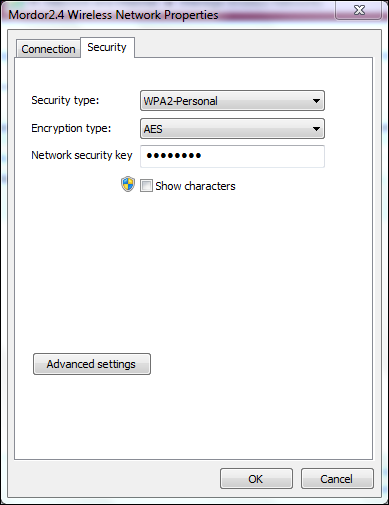
– پیدا کردن سایر رمزعبور WiFi ها در ویندوز نسخه ۸ و ۱۰ :
در سیستم عامل ویندوز ۸ و ۱۰ برای پیدا کردن رمزعبور WiFi هایی که پیشتر به آنها وصل شده بودید، باید از command prompt استفاده کنید. از طریق منوی Start برنامه Command Prompt را پیدا و باز کنید.
در خط فرمان دستور زیر را تایپ کنید :
netsh wlan show profiles
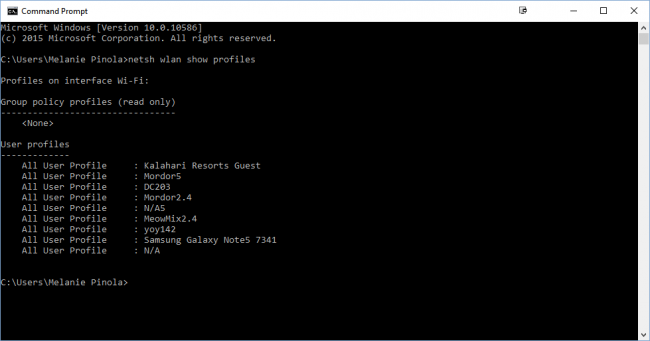
همانطور که در تصویر بالا مشاهده میکنید، لیستی از شبکه Wifi هایی که قبلا به آنها وصل شده بودید را خواهید دید.
برای اینکه بتوانید رمزعبور هر کدام از آنها را پیدا کنید، باید دستور زیر را تایپ کنید، و به جای عبارت profilename نام پروفایل مورد نظرتان را که در لیست مشخص شده است، وارد کنید:
netsh wlan show profile name=profilename key=clear
برای پیدا کردن رمزعبور آن WiFi، در نتیجه این دستور به دنبال عبارت Key Content باشید.
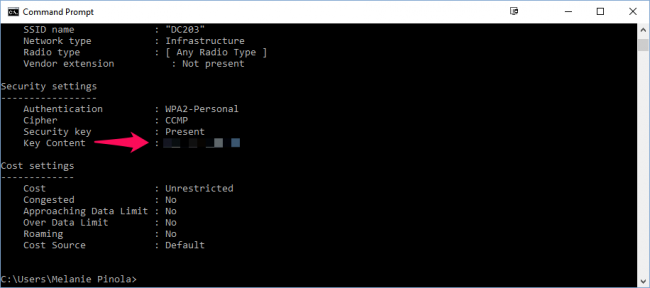



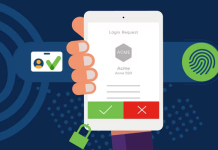

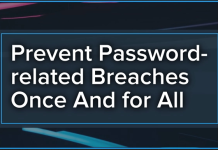
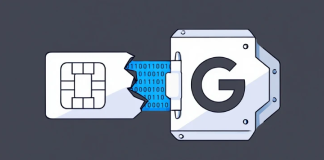
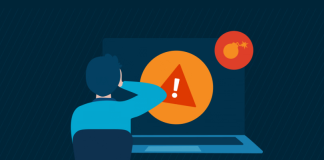


[…] مقاله پیشین کنش تک خواندیم که چگونه پسورد WiFi در سیستم عامل ویندوز را پیدا کنیم، در این مقاله از وبسایت امنیت دیجیتال کنشتک […]